聽聞Linux有一款名為Xournal++的程式,能手寫筆記,可惜沒有跨平台,僅能在Linux和Windows平板使用。
Ivon目前主力筆記軟體是Joplin,雖然跨平台,但它是偏向用打字做筆記的,手寫功能差強人意。
有沒有一款筆記的APP,是能在Linux、Windows、macOS、Android、iPad使用的呢?就像Microsoft OneNote那樣隨意手寫的?
終於給我找到了,Saber Notes,這是一款以觸控筆手寫為主的筆記APP,使用Flutter寫成所以輕鬆跨平台,還能透過Nextcloud伺服器在多部裝置之間同步。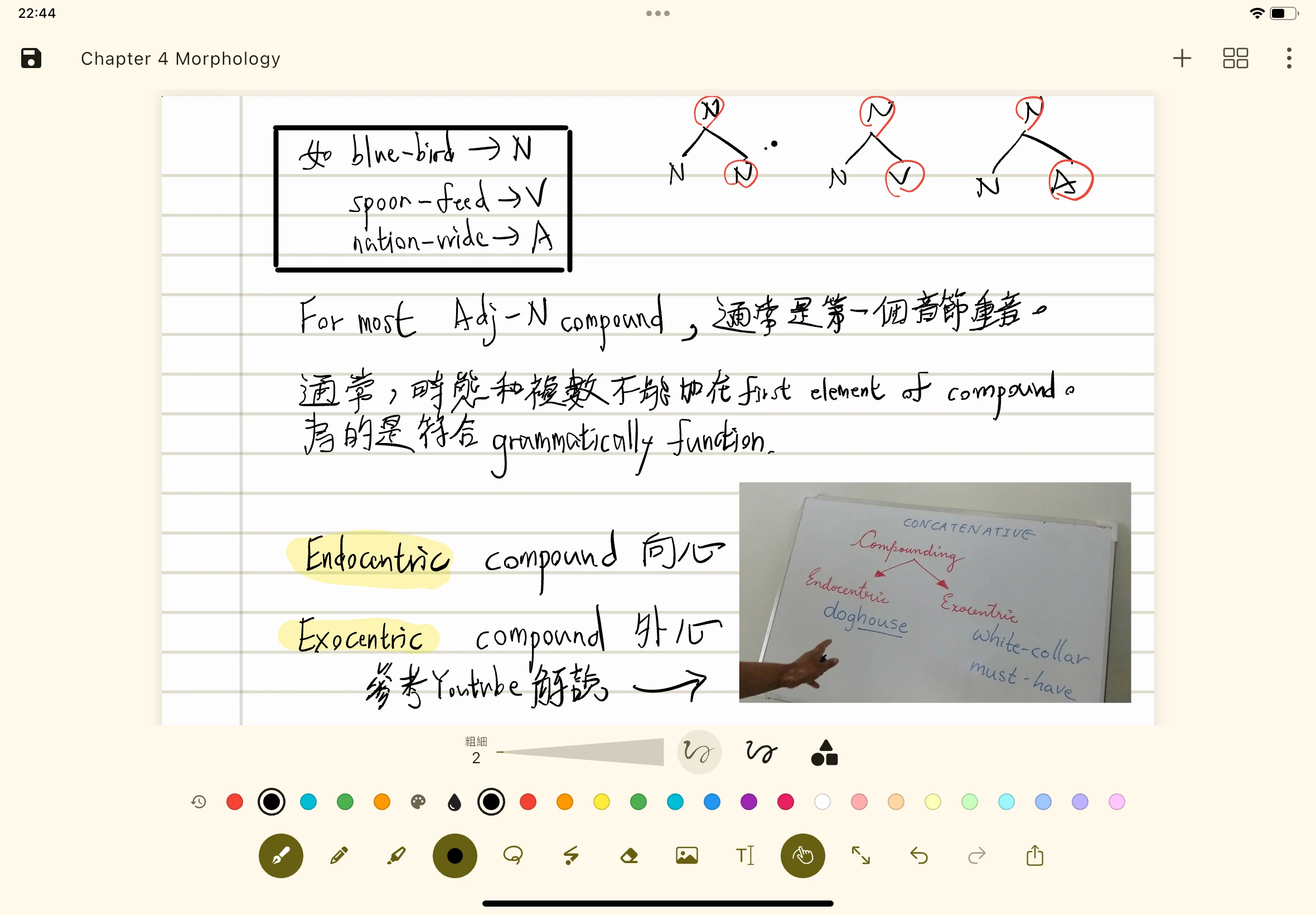
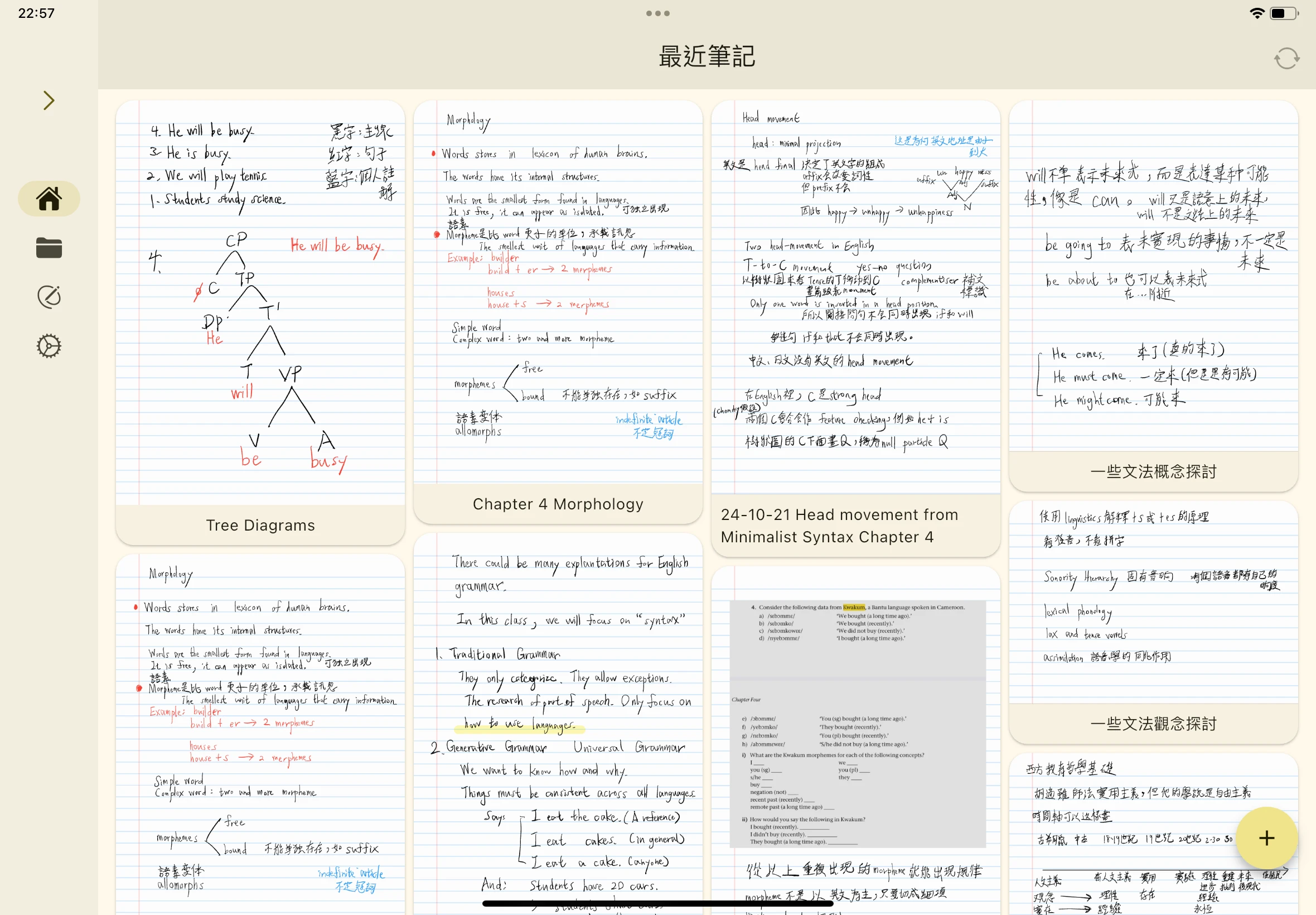
Ivon首先會介紹Saber Notes功能,最後再分享iPad用Saber Note寫筆記的使用心得。
1. 安裝Saber Notes#
Saber Notes由Adil Hanney開發,原始碼位於Github,2022年推出初始版本。
Saber Notes支援Linux、Windows、macOS、Android、iOS系統,請到官網下載安裝檔。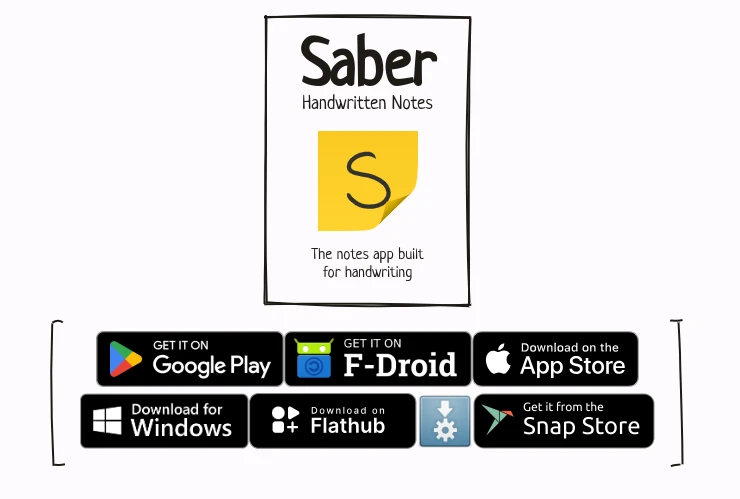
例如,Linux用Flatpak安裝:
flatpak install flathub com.adilhanney.saber
2. Saber Notes功能介紹#
有些版本的Saber Notes內含廣告,請到設定裡面關閉。
Saber Notes預設會模擬寫字的聲音,我覺得蠻吵的所以會將它關閉。
Saber Notes的記事本結構很簡單:一個資料夾包含多個筆記本,資料夾下還可新增子資料夾。每個筆記本都是以.sbn格式儲存的,支援匯出為PDF格式。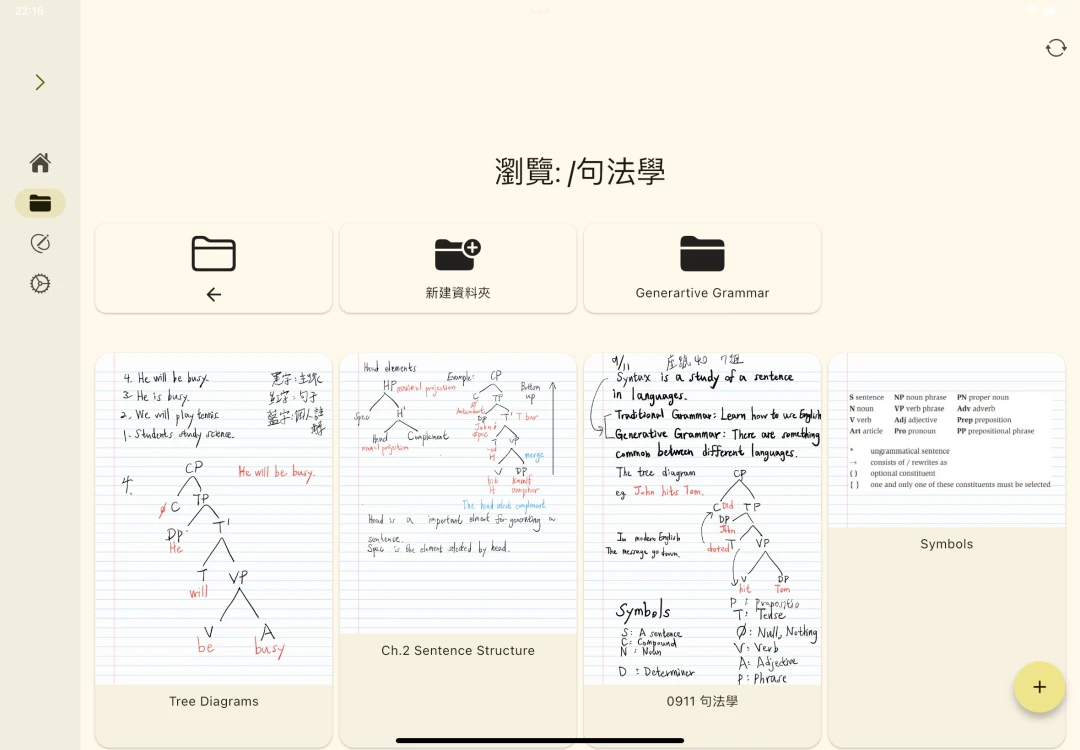
打開筆記後就能寫字了,點右上角你可以調整頁面背景、文字顏色、匯入PDF文件。Saber Notes除了筆記本的樣式,竟然還提供五線譜呢。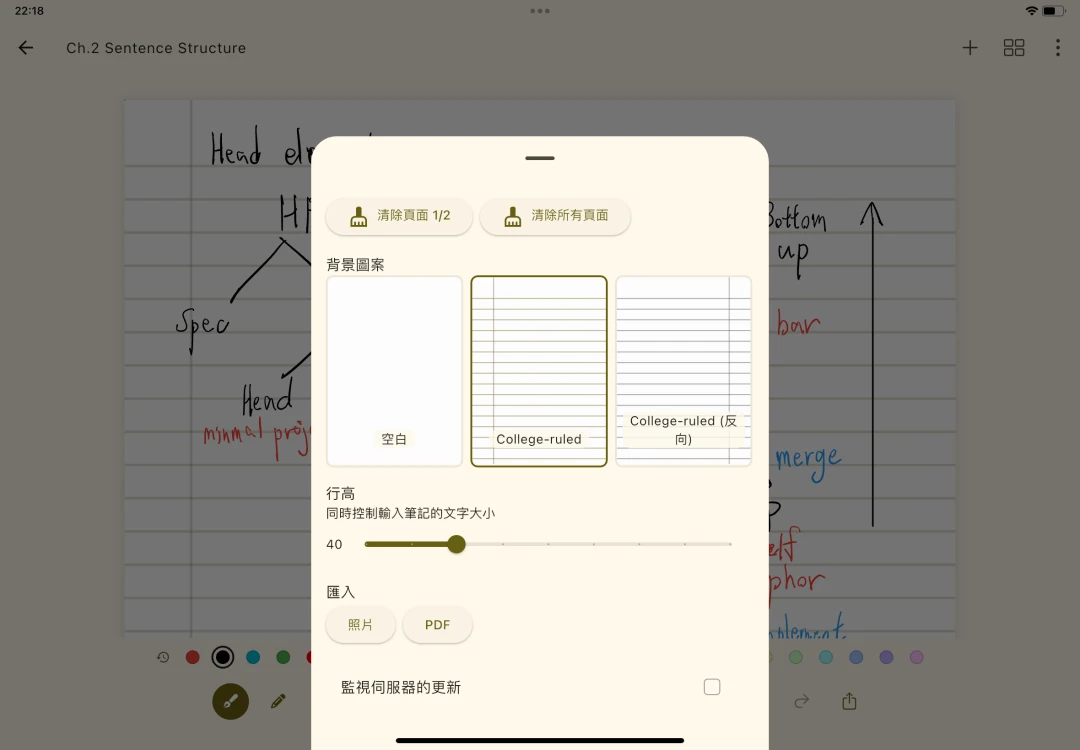
下方一排的工具列就是各種筆刷,點選切換筆刷與橡皮擦。
預設的手寫工具是原子筆模式,粗細相同,建議點一下切換成鋼筆模式。如果手寫筆支援壓力感應,那麼Saber Notes應會在下筆的時候反應力度變化。
貼心功能:在畫直線之後停頓一下,Saber Notes便會自動幫你拉直。
使用圈選工具移動畫面上的文字。搞笑的是,你複製的選取區可以貼到另一個筆記本,但卻不能移動到同一個筆記本的另外一頁。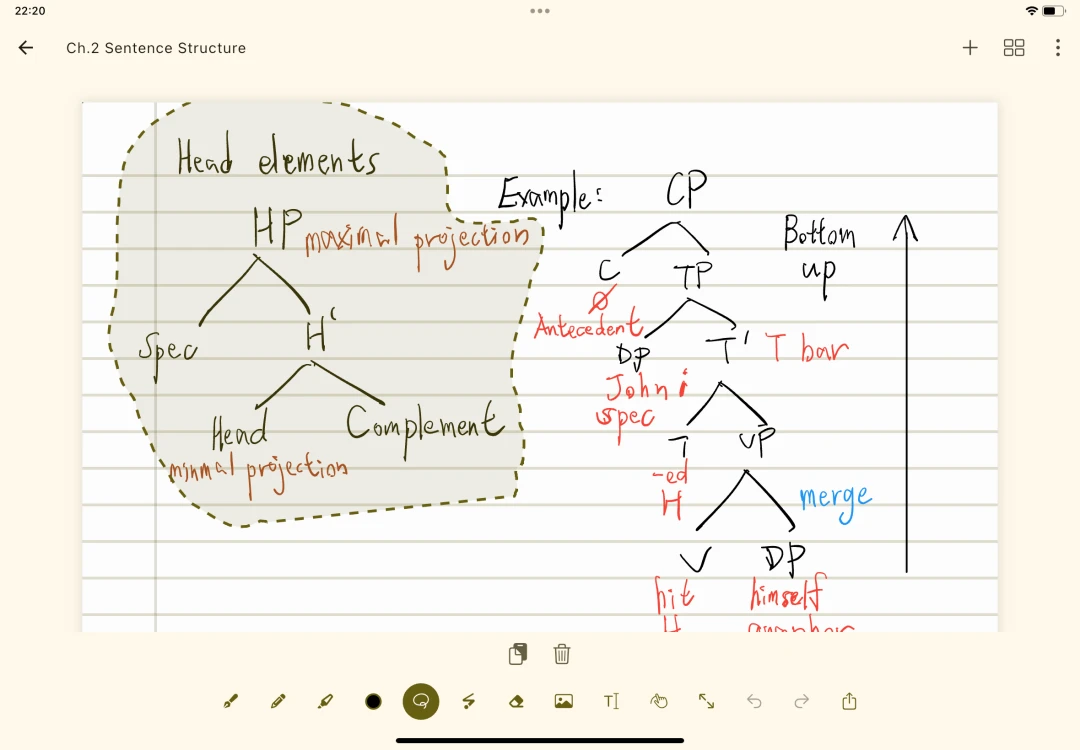
如果你要在頁面插入打字文字或圖片:請在頁面用手寫筆點一下,完成定位,再按下面按鈕插入圖片。這裡同樣有個缺陷,那就是圖片無法移動到其他頁面。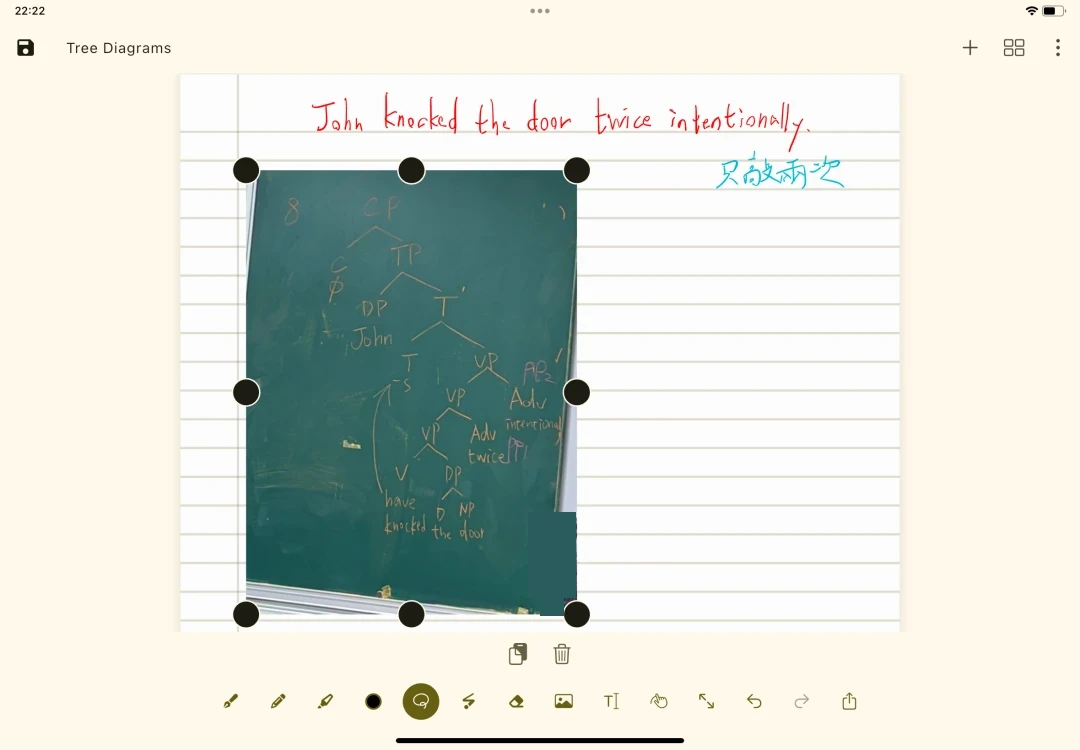
另外,Saber Notes提供白板的功能,可讓你建立臨時筆記本。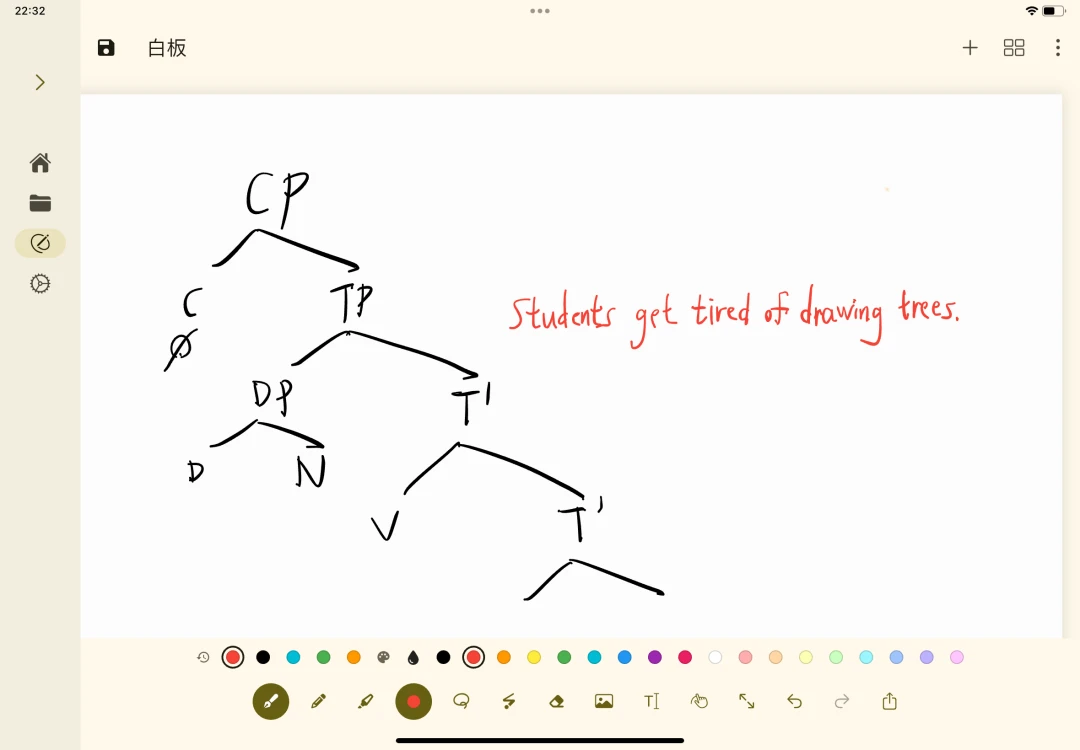
3. 同步Saber Notes筆記#
到設定頁面啟用同步。目前Saber Notes僅支援同步到Nextcloud。
如果你不會架Nextcloud伺服器,請登入作者維護的Nextcloud伺服器,每個帳號有5GB免費的儲存空間,上傳後自動加密。這樣就能在各個系統同步筆記。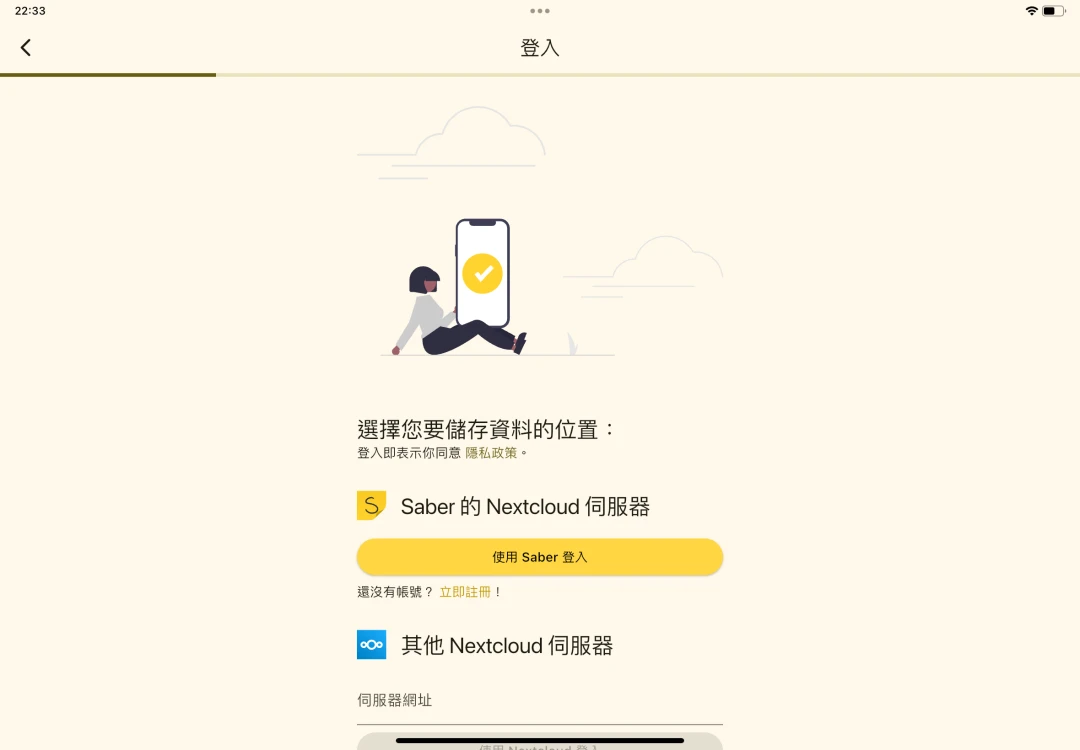
當然,由於Saber Notess的筆記本是以純資料夾模式儲存的,你也可以自行複製資料夾下的檔案到其他電腦,手動同步。
每個系統的Saber Notes資料位置不太一樣。
- Linux:
$HOME/Documents - Android:
手機內部儲存空間/Android/data/com.adilhanney.saber - iOS:檔案APP → 我的iPad → Saber
4. 總結:Saber Notes優缺點#
根據Ivon幾個月在iPad使用Saber Notes的經驗,歸結出以下感受。
優點:
- 開源免費的軟體,以GPLv3授權條款釋出
- 以Flutter寫成,跨平台支援度佳,支援Linux、Windows、macOS、Android、iOS系統
- 支援雲端同步,上傳自動加密
- 設計精簡,提供各種筆刷與文字剪取工具,也可以打字輸入。
- 畫布無限延伸,雖然只能直向。
- 支援在筆記中插入PDF或圖片,並在上面畫記。
- 筆記全部以資料夾階層存檔,可自由放入檔案到筆記資料夾,跟著同步到雲端。
缺點:
- 目前只支援Nextcloud同步,若能加入更多雲端供應商就好了。
- iOS版有點卡卡的,效能不好。
- 不適合閱讀PDF,不能搜尋PDF文字。iOS版匯入PDF後操作卡卡的。
- 不支援同時開啟多個筆記本。
- 圖片無法拖拉到其他頁面,輸入文字框無法自由移動。如果能像OneNote那樣隨便擺位置就好了。
- 這是專為手寫設計的APP,沒有手寫筆的話幾乎無用。若用打字做筆記的話就跟記事本無異了。
- 不支援手寫文字辨識功能,手寫筆記無法搜尋,要拿Saber做長期個人知識管理系統非常不利。目前只能將筆記匯出為PDF再用其他軟體OCR。
個人以為,若手寫不是最主要的筆記方式,那麼Joplin打字為主,有需要再開手寫延伸模組,其實會比Saber Notes要實用許多,也方便未來整理筆記。
Ivon覺得Saber Notes依然是滿不錯的APP啦,作者常常在更新,未來可期,有功能需求就到Github提建議吧。